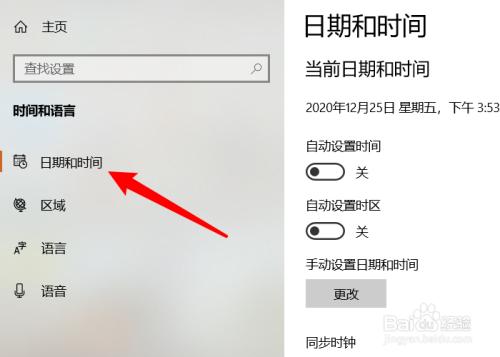如何更新电脑时间
在咱们日常使用电脑的过程中,有没有遇到过时间和实际不符的情况呢?就像有时候咱们打开电脑准备处理点事儿,结果发现右下角的时间显示的日期是昨天,或者时间快慢了好几个小时,这时候啊,别慌,咱得知道怎么去更新电脑时间,让电脑的时间和现实时间对上,今天呢,我就来给大家好好唠唠这个事儿,不管你是刚接触电脑的新手小白,还是用了一段时间但还不太懂的朋友,都能轻松学会。
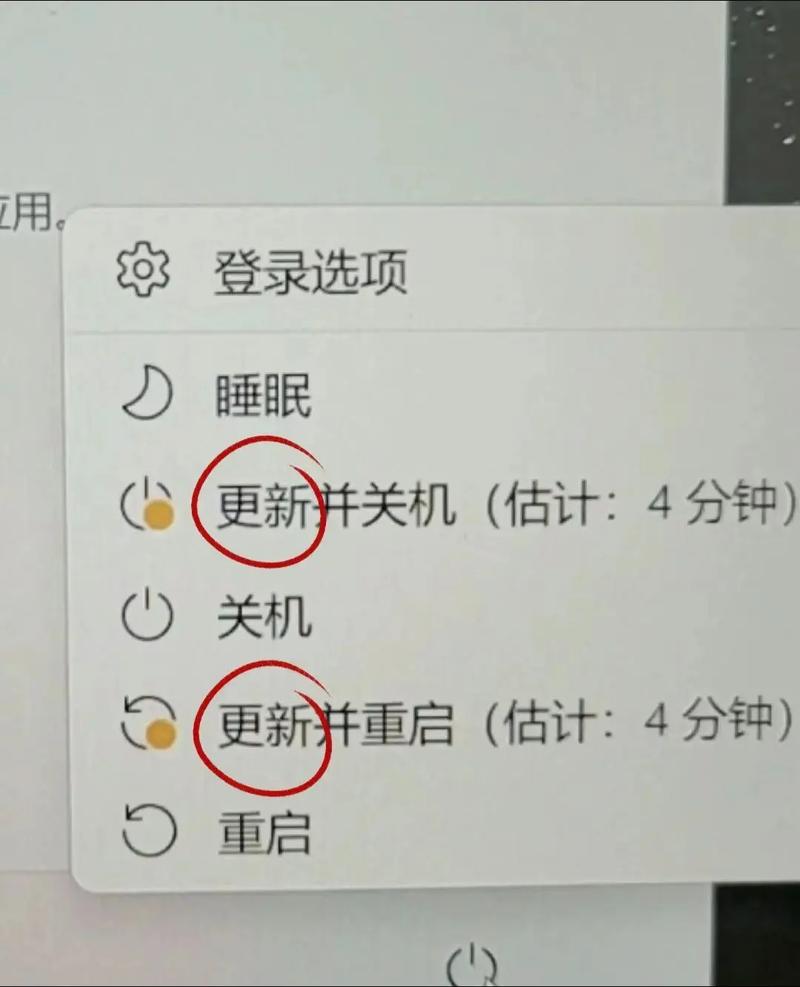
一、为啥电脑时间会不对呢?
咱先来说说,为啥电脑时间会出现错误呀,其实原因有不少呢,比如说,电脑的系统设置可能出现了小故障,这就好比人偶尔也会头疼脑热一样,电脑也会有自己的“小情绪”,再比如说,电脑的主板电池没电了,主板电池就像是电脑的“小闹钟”,如果它没电了,那时间可就不准啦,还有一种情况呢,就是咱们手动调整过时间后,可能不小心又把它改回去了,这就好比你本来调好了闹钟,结果不小心又给按掉了。
二、怎么更新电脑时间呢?
(一)通过系统设置更新
这是最常见的一种方法哦,咱们先点击电脑左下角的开始菜单,然后找到“设置”这个选项,点击进去,在设置里面呢,找到“时间和语言”这个板块,再点击进入,在这里啊,咱们就能看到当前的时间设置啦,如果时间不对,就可以手动修改日期和时间,修改完之后,记得点击“保存”按钮哦,不然刚才的修改可就不生效啦。
个人观点:我觉得这种方法比较简单直接,适合大多数用户,而且通过系统设置,还能顺便看看其他的时间和语言相关的设置,比如时区设置对不对呀,语言格式是不是自己想要的等等。
(二)同步网络时间
现在好多电脑都支持通过网络来自动同步时间,这可方便多啦,同样先打开开始菜单,找到“设置”,进入“时间和语言”设置页面,在这个页面里,有个“自动设置时间”的选项,咱们把它打开,这样电脑就会自动连接到网络时间服务器,获取准确的时间啦,不过有时候网络可能会有点小问题,导致同步不成功,这时候也别着急,多试几次或者检查一下网络连接就行啦。
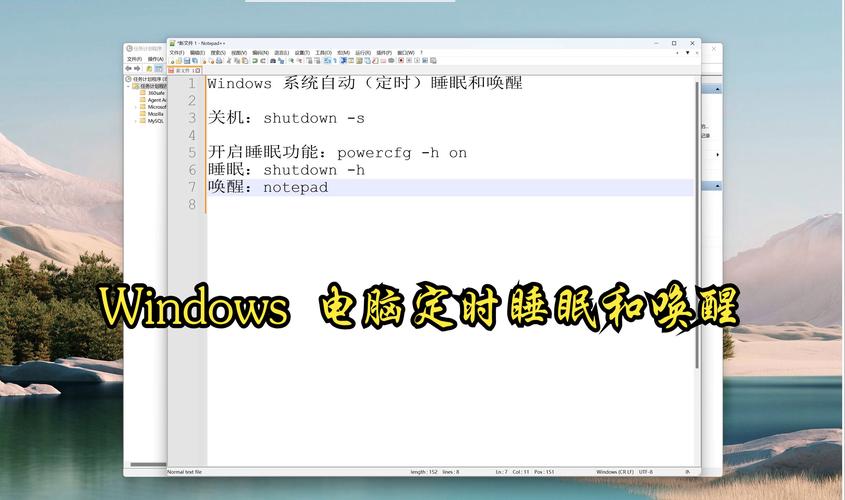
案例分享:我之前有次出差,到了一个新地方,发现电脑时间还是原来的,没变过来,我就想着用这个方法同步一下网络时间,结果第一次没成功,我还以为是电脑坏了呢,后来检查了一下网络,原来是酒店的网络有点特殊,需要重新设置一下,我按照提示重新设置好网络后,再次尝试同步时间,就成功了,电脑时间一下子就和当地的时间对上啦。
(三)手动修改BIOS时间
如果上面两种方法都不行的话,那就可能需要进入Bios去修改时间啦,不过这一步相对来说有点复杂,新手小白可得小心点操作哦,咱们要重启电脑,在开机的时候,按照屏幕上的提示按下对应的按键进入BIOS设置界面,不同品牌的电脑进入BIOS的按键可能不太一样,有的是按Del键,有的是按F2键或者其他的键,这个在开机的时候屏幕上一般都会有提示的,进入BIOS界面后,找到和时间设置相关的选项,通常在“Advanced”或者“Main”这两个大菜单下面,然后用方向键选择时间设置项,再手动输入正确的日期和时间,修改完成后,记得按F10保存设置,然后再退出BIOS界面,电脑就会重新启动啦。
个人观点:一般情况下,前面两种方法就能解决时间不对的问题啦,手动修改BIOS算是比较“硬核”的方法,不到万不得已不建议轻易使用哦,毕竟BIOS里面的设置比较多,一不小心改错了其他地方,可能会引起其他的问题呢。
三、更新时间后要注意啥?
把电脑时间更新好了之后啊,还有一些小事情需要注意哦,比如说,有些正在运行的程序可能在时间更新后需要重新启动一下才能正常工作,这就好比汽车换了新零件后,有时候需要重新启动一下发动机才能更好地运转,还有啊,如果咱们是用电脑进行一些重要的工作,比如财务记账之类的,一定要确保时间准确无误,不然可能会出现数据混乱的情况哦。
呢,更新电脑时间虽然不是什么特别难的事儿,但也得掌握正确的方法,不管是通过系统设置、同步网络时间还是手动修改BIOS,只要按照步骤来操作,一般都能把时间调整正确,希望这篇文章能帮到你,让你的电脑时间永远都是准确的,这样用起来也更舒心嘛,以后要是再遇到电脑时间不对的情况,就别发愁啦,按照我说的这些方法试试,准没错!